ArcGIS实验操作(十)---拓扑关系建立及检查
ArcGis拓扑错误检查及修改

arcgis常见拓扑错误修改步骤1,首先打开catalog 在一目录文件夹下新建一个 geodatabase2,在gepdatabase下新建dataset,然后导入要进行拓扑关系检查的数据3,新建topology 加入拓扑规则,全部的拓扑规则在下面附14,在arcmap中打开建立的拓扑,对常见的几种进行如下附图修改拓扑修改之前先打开editor然后打开editor下面的more editing tools 选择topology一、面不能相互重叠(must not overlap)修改方法有以下几种:1、可以直接修改要素节点去除重叠部分。
2、在错误上右键选择merge,将重叠部分合并到其中一个面里。
二、面不能有缝隙(must not have gaps)1、可以直接修改要素节点去除重叠部分。
2、在错误上右键选择create feature,将缝隙部分生成一个新的要素,然后利用editor 下的merge把生成的面合并到相邻的一个面里。
3、task里选择auto-complete polygon,用草图工具自动完成多边形,会在缝隙区域自动生成两个多边形,然后用merge合并到相邻面里。
附1not overlay:单要素类,多边形要素相互不能重叠not have gaps:单要素类,连续连接的多边形区域中间不能有空白区(非数据区) point:多边形+点,多边形要素类的每个要素的边界以内必须包含点层中至少一个点must be covered by:多边形+线,多边形层的边界与线层重叠(线层可以有非重叠的更多要素)be covered by feature class of:多边形+多边形,第一个多边形层必须被第二个完全覆盖(省与全国的关系)be covered by:多边形+多边形,第一个多边形层必须把第二个完全覆盖(全国与省的关系)not overlay with:多边形+多边形,两个多边形层的多边形不能存在一对相互覆盖的要素cover each other:多边形+多边形,两个多边形的要素必须完全重叠boundary must be covered by boundary of:多边形+多边形,第一个多边形的各要素必须为第二个的一个或几个多边形完全覆盖be properly inside polygons:点+多边形,点层的要素必须全部在多边形内be covered by boundary of:点+多边形,点必须在多边形的边界上线topologynot have dangle:线,不能有悬挂节点not have pseudo-node:线,不能有伪节点not overlay:线,不能有线重合(不同要素间)not self overlay:线,一个要素不能自覆盖not intersect:线,不能有线交叉(不同要素间)not self intersect:线,不能有线自交叉not intersect or touch interrior:线,不能有相交和重叠be single part:线,一个线要素只能由一个path组成not covered with:线+线,两层线不能重叠be covered by feature class of:线+线,两层线完全重叠must be covered by:线+点,线层中的终点必须和点层的部分(或全部)点重合 be covered by boundary of:线+多边形,线被多边形边界重叠be covered by endpoint of:点+线,点被线终点完全重合must be covered by line:点+线,点都在线上有若干专用术语相交(Intersect):线和线交叉,并且只有一点重合,该点不是结点(端点),称之相交。
ArcGis拓扑错误检查及修改
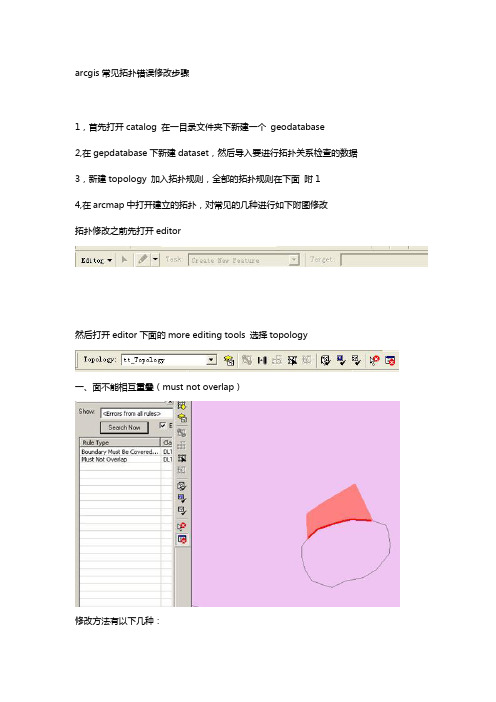
arcgis常见拓扑错误修改步骤1,首先打开catalog 在一目录文件夹下新建一个geodatabase2,在gepdatabase下新建dataset,然后导入要进行拓扑关系检查的数据3,新建topology 加入拓扑规则,全部的拓扑规则在下面附14,在arcmap中打开建立的拓扑,对常见的几种进行如下附图修改拓扑修改之前先打开editor然后打开editor下面的more editing tools 选择topology一、面不能相互重叠(must not overlap)修改方法有以下几种:1、可以直接修改要素节点去除重叠部分。
2、在错误上右键选择merge,将重叠部分合并到其中一个面里。
二、面不能有缝隙(must not have gaps)1、可以直接修改要素节点去除重叠部分。
2、在错误上右键选择create feature,将缝隙部分生成一个新的要素,然后利用editor下的merge把生成的面合并到相邻的一个面里。
3、task里选择auto-complete polygon,用草图工具自动完成多边形,会在缝隙区域自动生成两个多边形,然后用merge合并到相邻面里。
附11。
must not overlay:单要素类,多边形要素相互不能重叠2。
must not have gaps:单要素类,连续连接的多边形区域中间不能有空白区(非数据区)3.contains point:多边形+点,多边形要素类的每个要素的边界以内必须包含点层中至少一个点4.boundary must be covered by:多边形+线,多边形层的边界与线层重叠(线层可以有非重叠的更多要素)5.must be covered by feature class of:多边形+多边形,第一个多边形层必须被第二个完全覆盖(省与全国的关系)6。
must be covered by:多边形+多边形,第一个多边形层必须把第二个完全覆盖(全国与省的关系)7。
arcgis里进行拓扑错误检查

arcgis里进行拓扑错误检查启动ArcCatlalog;任意选择一个本地目录,"右键"->"新建"->"创建个人personal GeoDatabase";选择刚才创建的GeoDatabase,"右键"->"新建"->"数据集dataset";设置数据集的坐标系统,如果不能确定就选择你要进行分析的数据的坐标系统;选择刚才创建的数据集,"右键"->"导入要素类inport --feature class single",导入你要进行拓扑分析的数据;选择刚才创建的数据集,"右键"->"新建"->"拓扑",创建拓扑,根据提示创建拓扑,添加拓扑处理规则;进行拓扑分析。
最后在arcmap中打开由拓扑规则产生的文件,利用topolopy工具条中错误记录信息进行修改将数据集导入ARCMAP中,点击edit按钮进行编辑。
打开eidt下拉菜单,选择more editing tools--topology出现拓扑编辑工具栏。
选择要拓扑的数据,点击打开error inspector按钮。
在error inspector对话框中点击search now,找出所有拓扑的错误。
对线状错误进行Mark as Exception。
对polygon错误逐个检查,首先选择错误的小班,点击右键选择zoom to,然后点击merge,选择合适的图班进行merge处理,这样不会丢失小班信息。
高人可以再指点下吗?多个图层有多个拓扑错误时,如何快速的进行拓扑错误处理??。
拓扑的建立,检查和修改

一、实验目的1、学会ArcGIS创建拓扑的方法,并对拓扑关系进行检查和修改;2、掌握拓扑规则,拓扑等级、拓扑容差等拓扑属性的概念和作用;3、通过实验,更加深入的理解拓扑的意义和作用。
二、实验内容及要求在实验一所建成的“地下车库平面图”中,创建拓扑关系,进行拓扑检查和修改。
达到以下实验要求:1、道路中心线不能有悬挂结点,伪结点和自交;2、柱子不能在车位上;3、车位标注点必须在车位上。
三、实验步骤1、拓扑关系的创建拓扑的建立有两种方法:一种是在ArcCatalog中创建,另一种是利用ArcToolbox中拓扑工具来创建拓扑。
1.1使用ArcCatalog工具,建立一个文件地理数据库,并创建一个要素集;在实验一中,我已经创建了一个文件地理数据库t1,右击,新建一个数据要素集,取名为“拓扑”。
1.2导入要创建拓扑的要素类;右键单击拓扑要素集,选择导入>>要素类单个,导入要进行拓扑分析的数据,点击确定。
1.3在ArcCatalog中,右键单击该要素集,选择新建>>拓扑;1.4设置拓扑容差,默认的是0.001,并输入拓扑名称。
我首先建立一个检查道路中心线的拓扑,名字不妨设为:道路中心线-Topology。
1.5选择要参与创建拓扑的要素类,添加道路线要素类;1.6设置要素类等级给道路线添加了三个拓扑规则,如图点击下一步,桌面弹出是否验证窗口。
点击“是”,即可进行拓扑验证。
1.8完成拓扑的创建(也可以使用ArcToolbox中创建拓扑工具来创建拓扑)按照相同的方法,也可以对柱子建立拓扑。
2、拓扑检查与修改2.1打开Arcmap,将建立的拓扑拖入到图层目录下,即可看到拓扑错误;2.2右击菜单栏空白区域,打开topology工具条2.3使道路线要素类图层处于可编辑状态,可发现topology工具条处于可用状态。
2.4在错误检查窗口中,单击要素列,使地图可见范围内的某个要素闪烁变为黑色(表明该要素已被选中)放大悬挂点错误,直至可以看到发生错误的道路线超过另一道路线位置。
ArcGis拓扑错误检查及修改
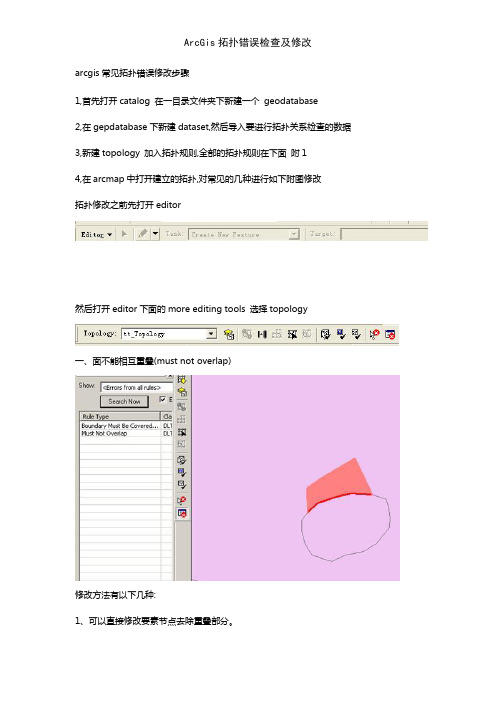
arcgis常见拓扑错误修改步骤1,首先打开catalog 在一目录文件夹下新建一个geodatabase2,在gepdatabase下新建dataset,然后导入要进行拓扑关系检查的数据3,新建topology 加入拓扑规则,全部的拓扑规则在下面附14,在arcmap中打开建立的拓扑,对常见的几种进行如下附图修改拓扑修改之前先打开editor然后打开editor下面的more editing tools 选择topology一、面不能相互重叠(must not overlap)修改方法有以下几种:1、可以直接修改要素节点去除重叠部分。
2、在错误上右键选择merge,将重叠部分合并到其中一个面里。
二、面不能有缝隙(must not have gaps)1、可以直接修改要素节点去除重叠部分。
2、在错误上右键选择create feature,将缝隙部分生成一个新的要素,然后利用editor下的merge把生成的面合并到相邻的一个面里。
3、task里选择auto-complete polygon,用草图工具自动完成多边形,会在缝隙区域自动生成两个多边形,然后用merge合并到相邻面里。
附11、must not overlay:单要素类,多边形要素相互不能重叠2、must not have gaps:单要素类,连续连接的多边形区域中间不能有空白区(非数据区)3、contains point:多边形+点,多边形要素类的每个要素的边界以内必须包含点层中至少一个点4、boundary must be covered by:多边形+线,多边形层的边界与线层重叠(线层可以有非重叠的更多要素)5、must be covered by feature class of:多边形+多边形,第一个多边形层必须被第二个完全覆盖(省与全国的关系)6、must be covered by:多边形+多边形,第一个多边形层必须把第二个完全覆盖(全国与省的关系)7、must not overlay with:多边形+多边形,两个多边形层的多边形不能存在一对相互覆盖的要素8、must cover each other:多边形+多边形,两个多边形的要素必须完全重叠9、area boundary must be covered by boundary of:多边形+多边形,第一个多边形的各要素必须为第二个的一个或几个多边形完全覆盖10、must be properly inside polygons:点+多边形,点层的要素必须全部在多边形内11、must be covered by boundary of:点+多边形,点必须在多边形的边界上线topology1、must not have dangle:线,不能有悬挂节点2、must not have pseudo-node:线,不能有伪节点3、must not overlay:线,不能有线重合(不同要素间)4、must not self overlay:线,一个要素不能自覆盖5、must not intersect:线,不能有线交叉(不同要素间)6、must not self intersect:线,不能有线自交叉7、must not intersect or touch interrior:线,不能有相交与重叠8、must be single part:线,一个线要素只能由一个path组成9、must not covered with:线+线,两层线不能重叠10、must be covered by feature class of:线+线,两层线完全重叠11、endpoint must be covered by:线+点,线层中的终点必须与点层的部分(或全部)点重合12、must be covered by boundary of:线+多边形,线被多边形边界重叠13、must be covered by endpoint of:点+线,点被线终点完全重合14、point must be covered by line:点+线,点都在线上有若干专用术语相交(Intersect):线与线交叉,并且只有一点重合,该点不就是结点(端点),称之相交。
arcgis拓扑检查的步骤
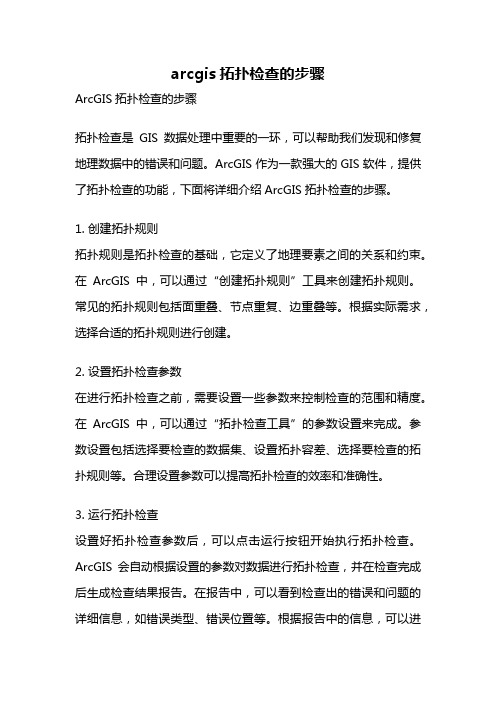
arcgis拓扑检查的步骤ArcGIS拓扑检查的步骤拓扑检查是GIS数据处理中重要的一环,可以帮助我们发现和修复地理数据中的错误和问题。
ArcGIS作为一款强大的GIS软件,提供了拓扑检查的功能,下面将详细介绍ArcGIS拓扑检查的步骤。
1. 创建拓扑规则拓扑规则是拓扑检查的基础,它定义了地理要素之间的关系和约束。
在ArcGIS中,可以通过“创建拓扑规则”工具来创建拓扑规则。
常见的拓扑规则包括面重叠、节点重复、边重叠等。
根据实际需求,选择合适的拓扑规则进行创建。
2. 设置拓扑检查参数在进行拓扑检查之前,需要设置一些参数来控制检查的范围和精度。
在ArcGIS中,可以通过“拓扑检查工具”的参数设置来完成。
参数设置包括选择要检查的数据集、设置拓扑容差、选择要检查的拓扑规则等。
合理设置参数可以提高拓扑检查的效率和准确性。
3. 运行拓扑检查设置好拓扑检查参数后,可以点击运行按钮开始执行拓扑检查。
ArcGIS会自动根据设置的参数对数据进行拓扑检查,并在检查完成后生成检查结果报告。
在报告中,可以看到检查出的错误和问题的详细信息,如错误类型、错误位置等。
根据报告中的信息,可以进一步了解和分析数据中存在的问题。
4. 分析拓扑检查结果拓扑检查结果报告提供了详细的错误和问题信息,但需要进一步分析和处理。
在ArcGIS中,可以使用“错误检查工具”来对检查结果进行分析。
该工具可以对错误进行分类、过滤和排序,方便用户找到感兴趣的错误和问题。
通过分析拓扑检查结果,可以对数据进行有效的修复和改进。
5. 修复拓扑错误拓扑检查的目的是发现和修复地理数据中的错误和问题。
在ArcGIS 中,可以使用编辑工具来修复拓扑错误。
例如,对于面重叠的错误,可以使用“裁剪”或“合并”工具来修复;对于节点重复的错误,可以使用“删除”或“合并”工具来修复。
根据具体的错误类型,选择合适的编辑工具进行修复。
6. 重新运行拓扑检查修复拓扑错误后,需要重新运行拓扑检查来验证修复效果。
ArcGIS拓扑检查教程
ArcGIS拓扑检查、按位置选择、空间连接教程第一部分:拓扑检查,确保数据没有重叠或交叉1、dwg数据导入arcmap,此处以“顶层结构层.dwg”为例。
若是出现“位置的空间参考”不用管他,确定就好。
2、将导入的dwg数据转为CAD要素数据集:选中dwg中的“顶层结构层.dwg Polygon”右键--用转换CAD要素数据集功能,输出数据库可以自己建一个文件地理数据库专门存放相关文件。
这里输入CAD数据集不用填因为系统已经输入好了。
只需要改文件路径和名称就好了。
这是成果图展示。
3、在你存放的数据库里找到输出的CAD要素集,右键-新建-拓扑,对照下图。
图中红色部分就是输出的CAD要素集,选中它右键—新建—拓扑。
这里拓扑名称不用改,在选择要参与到拓扑中的要素中选择polygon1.等级数不用填,下一步到添加规则,如图确定再下一步。
新建拓扑完成后验证拓扑,这时候是不会显示拓扑错误的,需要将新建的拓扑添加到arcmap中才会显示出来。
如下图:可以直接在目录中选中拓扑,然后拉到中间。
如果是要在arcmap中找错误然后在CAD中改图层的话,对照这个在CAD中找到对应的图层改即可。
若是想要在arcmap中改正这个错误,可以放大有错的部分如图。
编辑器—开始编辑双击错误处delete或者调整边界。
4、若是出现以下错误:在拓扑引擎内检测到故障[error id:255]时,只需要打开编辑器—开始编辑。
然后放大图层,验证当前范围内的拓扑,如果还是拓扑验证失败就再放大图层,直到成功验证拓扑。
第二部分:按位置选择,使注记与面的关系是一一对应,在下一步空间连接的时候减少不必要的错误。
1、要素转点,arctoolbox—数据管理工具—要素—要素转点,将转换好的CAD数据集中的注记要素添加到输入要素,输出要素类选择自己的数据库。
2、查看点是否在面上,选择—按位置选择,目标图层是点,源图层是面。
如下图可以在图中和属性表中查看没落在面上的点了。
ARCGIS-拓扑检查步骤与修正拓扑错误技巧
ARCGIS 拓扑检查步骤与修正拓扑错误技巧一、将数据装载入个人地理数据库,用拓扑功能自动检查数据错误1、任意选择一个本地目录,"右键"->"新建"->"创建个人personal GeoDatabase";选择刚才创建的GeoDatabase,"右键"->"新建"->"数据集dataset";设置数据集的坐标系统,如果不能确定就选择你要进行分析的数据的坐标系统;2、选择刚才创建的数据集,"右键"->"导入要素类import --feature class single",导入你要进行拓扑分析的数据;3、选择刚才创建的数据集,"右键"->"新建"->"拓扑",创建拓扑,根据提示创建拓扑,添加拓扑处理规则;进行拓扑分析。
4、加载由拓扑规则产生的文件,点击edit按钮进行编辑选择要拓扑的数据,点击打开error inspector按钮。
在error inspector对话框中点击search now,找出所有拓扑的错误。
注:对线状错误进行Mark as Exception。
对polygon错误逐个检查,首先选择错误的小班,点击右键选择zoom to,然后点击merge,选择合适的图班进行merge处理,这样不会丢失小班信息。
另一个说法:用catalog建一个个人地理数据库,new一个feature dataset把要修改错误的shp文件导入到feature dataset下面;然后右键点feature dataset,new一个topology数据层,点击下一步,勾选刚才导入的shp层,下一步,添加拓扑检查规则,这一步很重要,你要显示断线,没接上的线,出头线等,都要选相应的拓扑规则!选完之后,点下一步完成catalog 生成一个拓扑检查层文件,用arcmap打开该文件就可以看见你需要显示的错误,这样再用编辑工具修改起来就方便好多。
ArcGis拓扑错误检查与修改
arcgis常见拓扑错误修改步骤1,首先翻开catalog 在一目录文件夹下新建一个 geodatabase2,在gepdatabase下新建dataset,然后导入要进展拓扑关系检查的数据3,新建topology 参加拓扑规那么,全部的拓扑规那么在下面附14,在arcmap中翻开建立的拓扑,对常见的几种进展如下附图修改拓扑修改之前先翻开editor然后翻开editor下面的more editing tools 选择topology一、面不能相互重叠〔must not overlap〕修改方法有以下几种:1、可以直接修改要素节点去除重叠局部。
2、在错误上右键选择merge,将重叠局部合并到其中一个面里。
二、面不能有缝隙(must not have gaps)1、可以直接修改要素节点去除重叠局部。
2、在错误上右键选择create feature,将缝隙局部生成一个新的要素,然后利用editor 下的merge把生成的面合并到相邻的一个面里。
3、task里选择auto-complete polygon,用草图工具自动完成多边形,会在缝隙区域自动生成两个多边形,然后用merge合并到相邻面里。
附11.must not overlay:单要素类,多边形要素相互不能重叠2.must not have gaps:单要素类,连续连接的多边形区域中间不能有空白区〔非数据区〕3.contains point:多边形+点,多边形要素类的每个要素的边界以必须包含点层中至少一个点4.boundary must be covered by:多边形+线,多边形层的边界与线层重叠〔线层可以有非重叠的更多要素〕5.must be covered by feature class of:多边形+多边形,第一个多边形层必须被第二个完全覆盖〔省与全国的关系〕6.must be covered by:多边形+多边形,第一个多边形层必须把第二个完全覆盖〔全国与省的关系〕7.must not overlay with:多边形+多边形,两个多边形层的多边形不能存在一对相互覆盖的要素8.must cover each other:多边形+多边形,两个多边形的要素必须完全重叠9.area boundary must be covered by boundary of:多边形+多边形,第一个多边形的各要素必须为第二个的一个或几个多边形完全覆盖10.must be properly inside polygons:点+多边形,点层的要素必须全部在多边形11.must be covered by boundary of:点+多边形,点必须在多边形的边界上线topology1.must not have dangle:线,不能有悬挂节点2.must not have pseudo-node:线,不能有伪节点3.must not overlay:线,不能有线重合〔不同要素间〕4.must not self overlay:线,一个要素不能自覆盖5.must not intersect:线,不能有线穿插〔不同要素间〕6.must not self intersect:线,不能有线自穿插7.must not intersect or touch interrior:线,不能有相交和重叠8.must be single part:线,一个线要素只能由一个path组成9.must not covered with:线+线,两层线不能重叠10.must be covered by feature class of:线+线,两层线完全重叠11.endpoint must be covered by:线+点,线层中的终点必须和点层的局部〔或全部〕点重合12.must be covered by boundary of:线+多边形,线被多边形边界重叠13.must be covered by endpoint of:点+线,点被线终点完全重合14.point must be covered by line:点+线,点都在线上有假设干专用术语相交〔Intersect〕:线和线穿插,并且只有一点重合,该点不是结点〔端点〕,称之相交。
arcgis拓扑检查方法
arcgis拓扑检查方法ArcGIS拓扑检查方法简介拓扑检查是在ArcGIS中进行空间数据质量检查的重要环节之一。
通过拓扑检查,可以发现并解决数据中可能存在的错误和问题,提高数据的准确性和一致性。
本文将详细介绍ArcGIS中常用的拓扑检查方法。
方法一:拓扑规则拓扑规则是定义空间数据之间关系和约束的规则集合。
通过设置拓扑规则,可以检查数据之间是否满足特定的空间关系。
ArcGIS提供了预定义的拓扑规则,包括线与点重叠、线闭合性、面联接等。
用户也可以根据需要自定义拓扑规则。
拓扑规则可以应用于整个数据集或特定的图层,检查结果将以错误或警告的形式显示出来。
方法二:拓扑编辑工具拓扑编辑工具是ArcGIS中用于拓扑检查和修复的工具集合。
通过使用拓扑编辑工具,可以自动或手动地进行拓扑错误的检查和修复。
拓扑编辑工具包括错误检查、错误修复、执行拓扑规则等功能。
用户可以根据需要选择合适的拓扑编辑工具,对数据进行检查和修复操作。
方法三:拓扑校验工具拓扑校验工具是ArcGIS中用于检查拓扑错误的工具。
通过使用拓扑校验工具,可以对数据进行全面的拓扑检查,包括节点错误、线错误、面错误等。
拓扑校验工具能够自动识别并报告各类拓扑错误,用户可以根据错误的严重程度和影响范围进行修复操作。
拓扑校验工具还支持错误导出和导入,方便用户记录和处理拓扑错误。
方法四:拓扑检查扩展拓扑检查扩展是ArcGIS中用于增强拓扑检查功能的工具。
通过使用拓扑检查扩展,可以对更复杂的拓扑关系进行检查和修复,如网络拓扑、三维拓扑等。
拓扑检查扩展提供了更多的拓扑规则和工具,可以满足不同的数据检查需求。
用户可以根据需求选择合适的拓扑检查扩展,在ArcGIS中进行高级的拓扑检查和修复。
结论拓扑检查是保证空间数据质量的重要手段之一。
ArcGIS提供了多种方法和工具来支持拓扑检查,包括拓扑规则、拓扑编辑工具、拓扑校验工具和拓扑检查扩展。
通过合理选择和应用这些方法和工具,可以检查和修复数据中的拓扑错误,提高数据的准确性和一致性。
- 1、下载文档前请自行甄别文档内容的完整性,平台不提供额外的编辑、内容补充、找答案等附加服务。
- 2、"仅部分预览"的文档,不可在线预览部分如存在完整性等问题,可反馈申请退款(可完整预览的文档不适用该条件!)。
- 3、如文档侵犯您的权益,请联系客服反馈,我们会尽快为您处理(人工客服工作时间:9:00-18:30)。
ArcGIS实验操作(十)
拓扑关系建立及检查
数据:在data/Ex10/文件下
Clip1.shp为等高线数据,但是无投影信息
要求:
在Topology数据集汇总导入clip1,进行投影变换,建立该要素数据集的拓扑关系,进行拓扑拓扑检验,修改拓扑错误,并进行拓扑编辑。
操作步骤:
1.在ArcMap打开地图数据:
2.选择投影系统参数(Beijing_1954_3_Degree_GK_CM_117E):
3.导出数据:
4.重新打开ARCMAP窗口,导入clip数据:
5.打开ArcCatalog,创建Geodatabase:
可根据需要对新建的Geodatabase重新命名:
框,创建要素数据集:
新建Feature Dataset,命名为gaocheng:
点击edit,并点击import,选择clip数据,进行投影转换:
6.右击已新建的gaocheng,向数据集中导入数据:
7.右击新建的要素数据集gaocheng,创建拓扑:
点击“add rule”设置拓扑规则:
根据自己实际需要,添加拓扑检查规则:
本操作由于演示需要仅添加两个常用规则:
选择“是”,进行拓扑检验;拓扑检查完毕,创建的拓扑出现在Catalog树中:
8.打开地图窗口,查看拓扑错误:
打开topology工具条:
使gaochengtp图层处于可编辑状态,可发现topology工具条处于可用状态。
点击,单击:
1)修改自相交错误:
点击edit tool,并在出现拓扑错误的线上双击:
选择出错的节点,右击,选择delete vetex:
将鼠标在地图视图窗口任一位置单击,可发现错误的节点已被删除:
同上,修改其他错误的节点或线:
单击按钮,可以在当前可见图面进行拓扑检验;或者单击单击,在图面的指定区域进行拓扑检验;或单击可以在整个区域进行拓扑检验。
2)修改线与线重叠的错误:
同上修改错误,并点击检查拓扑错误是否已经修改,修改后如下:
10.检查并修改完拓扑错误,保存或导出数据。
